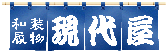Cookie(クッキー)とJavaScriptの動作確認
下のチェック結果の横に赤字で「 クッキーが動作しています。OKです。」「 JavaScriptが機能しています。OKです。」 と表示されれば大丈夫です。
Cookieの動作チェック結果:
JavaScriptの動作チェック結果:
結果が表示されない場合は、JavaScriptを有効にして下さい↑ |
買い物かごが機能しない場合
買い物かごに「入れる」をクリックしても、買い物かごのリストに 2つめ以降 商品が追加されない場合、お使いのブラウザのCookie及びJavaScript機能がオフになっている可能性があります。お使いのブラウザの設定を変更して、Cookie及びJavaScript 機能を使用できるようにしてください。
主要ブラウザのCookie機能を有効にする手順
- Windows XP : Internet Explorer 6
上部メニューから、ツール > インターネットオプション > セキュリティタブ を選択します インターネットのセキュリティレベルが「中」以下でCookie機能が利用できます
- Windows XP : Firefox 2
上部メニューから、ツール > オプション >プライバシー > Cookie で、「サイトから送られてきたCookieを保存する」をチェックします
- Mac OS X : Safari 2
上部メニューから、Safari >環境設定 > セキュリティ > Cookiesの受け入れ で、「受け入れない」以外を選択します
- Mac OS X:Firefox 2
上部メニューから、Firefox > 環境設定> プライバシー > Cookie で、「サイトから送られてきたCookieを保存する」をチェックします
Cookieを使用するように設定しても買い物かごに商品が入らない場合、制作時のミスにより商品紹介ページ内に必要な情報が足りない場合があります。
そう思われる場合は、商品ページのURLをお知らせ下さい。
ブラウザーが古いバージョンの場合の設定
ショッピングバスケット機能は、ネットスケープまたはインターネットエクスプローラVer3.0以上をご利用ください。
ネットスケープまたはインターネットエクスプローラVer3.0以上をご利用の方で、複数商品がショッピングバスケットに入らない、取り消したにもかかわらずバスケット内の商品が取消になっていない、などの場合は、ブラウザーのクッキー設定が無効になっている事が考えられます。
上記メッセージが出た方は、Cookieの設定が無効になっていると思いますので、無効になっている場合は有効にするに設定し直してください
ブラウザーデフオルトでの設定は「有効」となっているとおもいますが、無効に設定されている場合は受け入れる(有効)に設定をお直しください。
当社はご注文以外の目的にcookieを使用する事はありません。(そのノウハウもありません)
ご安心のうえ以下ご参照にてCookie設定を『有効』にしてください
cookie受け入れ設定終了後は複数商品ご選択可能となります。
- windows windows/I-Explorer設定
IEメニューバー「表示」→「インターネットオプション」→「詳細設定」 →「Cookie」で「常にCookieを受け入れる」にしてください
- windows/Netscape設定
Netscapeメニューバー「編集」→「設定」→「詳細」 →「Cookie」で「すべてのcookieを受け付ける」にしてください
- MAC MAC/I-Explorer設定
IEを表示画面でのMACメニューバー「編集」→「初期設定」 →「Cookie」→で「受信したとき受け入れる」を選んでください
- MAC/Netscape 4.01以降設定
Netscapeを表示画面でのMACメニューバー「編集」→「設定」→「詳細」 →「Cookie」→で「すべてのcookieを受け付ける」にしてください
- MAC/Netscape 3.01以降設定
Netscapeを表示画面でのMACメニューバー「オプション」→「ネットワークの設定」 →「プロトコル」→「Cookieを受け付けたとき」→のチェックをはずしてください
ブラウザーバージョンはNetScape、I-ExplorerともVer2.0台はカート対応しません いずれのブラウザーでも必ずVer3.0以上をお使いいただく必要がございます
JavaScriptの設定方法
(ウィンドウズ)
- Internet Explorer5.XX及び6.0の場合
1) メニューの[ツール]-[インターネットオプション]を選択します。
2) [セキュリティ]タブを表示します。
3) レベルのカスタマイズボタンを押し[セキュリティの設定]を開きます。
4) 設定にある「スクリプト」の「アクティブ スクリプト」が「無効にする」になっている場合はJavaScriptを実行しない設定になっています。
5) 無効になっている場合は「有効にする」にチェックを入れます。
- Netscape Navigator6.XXの場合
1) メニューの[編集]-[設定]を選択します。
2) 詳細を選択し、右枠の「JavaScript を有効にする」をチェックします。
- Netscape Navigator7.0の場合
1) メニューの[編集]-[設定]を選択します。
2) 詳細の「スクリプトとプラグイン」を選択し、右枠の「JavaScript を有効にする」の「Navigator」をチェックします。
3) 「Cookieを無効にする」以外を選択します。
(Mac)
- Safariの場合
1) メニューの[Safari]をクリックし、[環境設定]を選択します。
2) 表示されるウインドウで[セキュリティ]をクリックします。
3) [プラグインを有効にする]と[JavaScriptを有効にする]にチェックを入れます。
4) 「セキュリティ」ウインドウを閉じます。
|